Редактируемые сетки (Editable Mesh)
Редактируемые сетки (Editable Mesh)
Объекты Editable Mesh (Редактируемая сетка) имеют следующую сетчатую структуру (рис. 5.1):
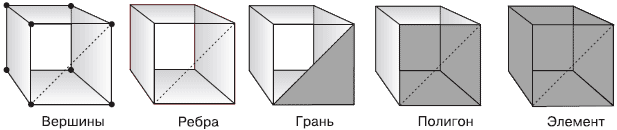
Рис. 5.1. Структура сетчатой поверхности, присваиваемой по умолчанию
• Polygon (Полигон) – это многоугольник или замкнутая последовательность, состоящая из трех или более ребер, образующих плоскую поверхность;
• Face (Грань) – каждый многоугольник делится на два треугольника, то есть на две грани, которые представляют собой треугольные поверхности, ограниченные тремя вершинами и тремя ребрами, соединяющими вершины;
• Edge (Ребро) – каждый треугольник состоит из прямых линий, соединяющих две вершины;
• Vertex (Вершина) – вершинами соединяются ребра, вершины представляют собой точки в пространстве, определяемые координатами XYZ;
• Element (Элемент) – это совокупность всех вершин, ребер, граней и полигонов.
В процессе работы с редактируемыми поверхностями можно использовать множество различных инструментов, причем состав доступных инструментов изменяется в зависимости от того, на каком уровне подобъектов вы работаете. Эти инструменты объединены в несколько свитков, название каждого из которых говорит о предназначении, например свиток Edit Geometry (Правка геометрии) содержит инструменты, позволяющие редактировать геометрию объекта.
После преобразования объекта в редактируемую сетку в стеке модификаторов появляется название Editable Mesh (Редактируемая сетка). Слева от названия находится значок в виде «плюса», щелчок на котором открывает дерево подобъектов (рис. 5.2).
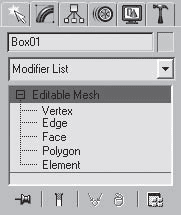
Рис. 5.2. Дерево подобъектов объекта Editable Mesh (Редактируемая сетка)
Оно содержит уже известные вам структурные элементы: Vertex (Вершина), Edge (Ребро), Face (Грань), Polygon (Полигон) и Element (Элемент). Переключаясь на тот или иной уровень редактирования подобъектов, можно выделять соответствующие подобъекты и работать с ними.
Как вы уже знаете, прежде чем что-нибудь сделать с объектом в 3ds Max, его обязательно нужно выделить. При работе с подобъектами действует тот же принцип: для выполнения любых операций с подобъектами их нужно выделить, а уже затем применять различные инструменты.
Активный уровень подобъектов подсвечивается желтым цветом, а сам выделенный подобъект имеет красный цвет.
В 3ds Max есть набор удобных инструментов, которые заметно упрощают выделение подобъектов. Их можно найти в свитке Selection (Выделение).
В верхней части свитка Selection (Выделение) есть кнопки для быстрого переключения между уровнями подобъектов (рис. 5.3).
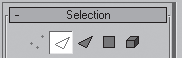
Рис. 5.3. Кнопки для быстрого переключения между уровнями подобъектов
Основные возможности изменения геометрии сетчатой поверхности собраны в свитке Edit Geometry (Правка геометрии) (рис. 5.4).
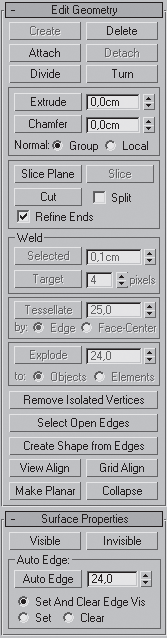
Рис. 5.4. Свиток Edit Geometry (Правка геометрии)
Команды редактирования на уровне объекта (то есть при выделенной строке Editable Mesh (Редактируемая сетка) в стеке модификаторов) действуют на всю сетку, но, как и в случае сплайнового моделирования, для редактирования подобъектов используется соответствующий уровень, то есть редактирование вершин осуществляется на уровне редактирования Vertex (Вершина) и т. д.
Более 800 000 книг и аудиокниг! 📚
Получи 2 месяца Литрес Подписки в подарок и наслаждайся неограниченным чтением
ПОЛУЧИТЬ ПОДАРОКДанный текст является ознакомительным фрагментом.
Читайте также
Создание сетки
Создание сетки Создание колоночной сетки (юниты) В книжном дизайне размер юнитов и колонок ограничен параметрами страницы. Окончательный размер печатной страницы, плаката или рекламного щита напрямую влияет на расчет сетки. В веб-дизайне окно браузера, самый близкий
Создание базовой сетки
Создание базовой сетки После того как мы создали колоночную сетку, можно перейти к созданию базовой сетки. Напомню, что базовая линия – это невидимая линия, на которой расположены буквы. Сетка образуется множеством базовых линий. Расстояние между линиями определяется
Сетки
Сетки • Der typografische raster. The Typographic Grid, Hans Rudolf Bosshard.• A Practical Guide to Designing Grid Systems for the Web, Mark Boulton.• Grid Systems: Principles of Organizing Type, Kimberly Elam.• Geometry of Design, Kimberly Elam (Элам К. Геометрия дизайна. Пропорции и композиция. СПб.: Питер, 2011).• The Grid Book, Hannah В. Higgins.• The Grid, Allen Hurlburt (Хёрлберт А. Сетка:
Редактируемые запросы
Редактируемые запросы Редактирование данных при помощи визуальных компонентов Если вы уже запустили пример, представленный выше, и попробовали исправить хотя бы одну запись в таблице, то наверняка получили сообщение, что сделать это невозможно. Причины этого сообщения
6.1. Масштабирование координатной сетки Y
6.1. Масштабирование координатной сетки Y Если при заданной частоте в рассматриваемой последовательной цепи наступает электрический резонанс, вы, как хороший знаток теории, естественно, ожидаете, что при этом напряжения на конденсаторе и на катушке индуктивности должны
Определение параметров сетки
Определение параметров сетки Сеткой называется упорядоченная последовательность точек, покрывающих область рисунка в пределах лимитов. Работа в режиме GRID подобна наложению на рисунок листа бумаги в клетку. Использование сетки помогает выравнивать объекты и оценивать
Параметрические и редактируемые объекты
Параметрические и редактируемые объекты Все геометрические объекты программы 3ds Max 2008 можно условно разделить на две категории: параметрические и редактируемые.Большинство объектов в 3ds Max являются параметрическими, то есть объектами, которые определяются
При помощи сетки
При помощи сетки Если требуется конструировать на плоскостях, отличных от основных сеток, или использовать одну и ту же плоскость во всех окнах проекций, то удобно применять объект Grid (Координатная сетка). Объекты сетки весьма полезны при увеличении сложности модели и
Edit Mesh (Редактирование поверхности)
Edit Mesh (Редактирование поверхности) Модификатор Edit Mesh (Редактирование поверхности) является одним из ключевых инструментов редактирования геометрии, без которого трудно представить моделирование объектов сложной формы. Кроме непосредственного редактирования, его
6.2.4. Прозрачность и редактируемые формы представления
6.2.4. Прозрачность и редактируемые формы представления Другой идеей, возникающей в связи с данными примерами, является значение программ, которые переводят проблему из области, где обеспечить прозрачность трудно, в область, где реализовать ее легко. Программы audacity, sng(1) и
Редактируемые полигональные сетки (Editable Poly)
Редактируемые полигональные сетки (Editable Poly) В отличие от редактируемых сеток Editable Mesh (Редактируемая сетка) инструменты редактирования подобъектов Editable Poly (Редактируемая полисетка) собраны в двух свитках. Первый имеет имя Edit Geometry (Правка геометрии), название второго
6.2.4. Прозрачность и редактируемые формы представления
6.2.4. Прозрачность и редактируемые формы представления Другой идеей, возникающей в связи с данными примерами, является значение программ, которые переводят проблему из области, где обеспечить прозрачность трудно, в область, где реализовать ее легко. Программы audacity, sng(1) и
Определение параметров сетки
Определение параметров сетки Сеткой называется упорядоченная последовательность точек, покрывающих область рисунка в пределах лимитов. Работа в режиме GRID подобна наложению на рисунок листа бумаги в клетку. Использование сетки помогает выравнивать объекты и оценивать
Определение параметров сетки
Определение параметров сетки Сеткой называется упорядоченная последовательность точек, покрывающих область рисунка в пределах лимитов. Работа в режиме GRID подобна наложению на рисунок листа бумаги в клетку. Использование сетки помогает выравнивать объекты и оценивать
Определение параметров сетки
Определение параметров сетки Сеткой называется упорядоченная последовательность точек, покрывающих область рисунка в пределах лимитов. Работа в режиме GRID подобна наложению на рисунок листа бумаги в клетку. Использование сетки помогает выравнивать объекты и оценивать
Касание сетки
Касание сетки Касание сеткиАвтор: Виктор ШепелевОпубликовано в журнале "Компьютерра" N25-26 от 08 июля 2008 годаОсенью прошлого года Adobe выпустила технологию Adobe AIR, связанную с ее (точнее, купленными у Macromedia) технологиями Flash и Flex. Примерно тогда же в свет вышла Silverlight — прямой